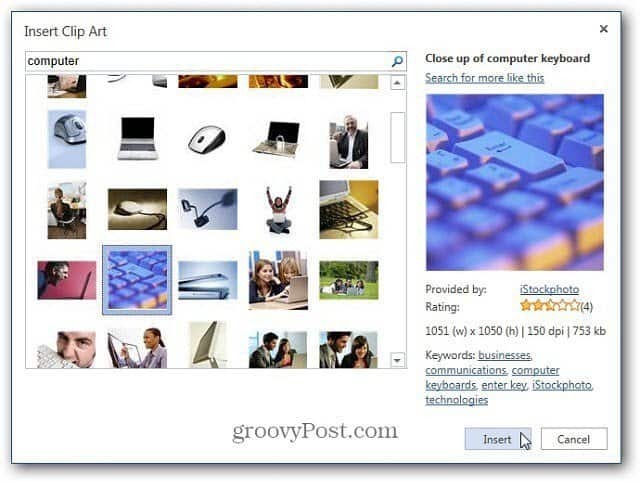Come modificare l'immagine di una playlist su Apple Music
Microsoft Finestre Musica Apple Eroe / / April 22, 2022

Ultimo aggiornamento il
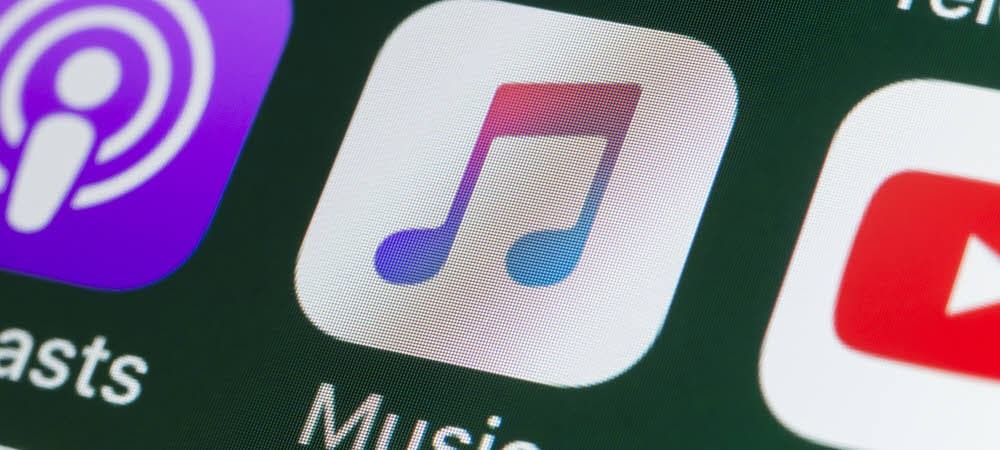
Puoi creare facilmente playlist di Apple Music, ma se desideri personalizzarle ulteriormente, puoi cambiare l'immagine di copertina della playlist. Ecco come.
Il popolare servizio di streaming musicale Apple Music ti consente di farlo creare playlist che contengono le tue canzoni preferite. Queste playlist potrebbero essere impostate per diverse occasioni come il tuo viaggio mattutino, quando ti alleni o quando stai solo cercando di rilassarti.
Puoi personalizzare le tue playlist in diversi modi, ma una cosa divertente che puoi fare è cambiare l'immagine di una playlist su Apple Music. Questo può aggiungere la tua personalità alle playlist personalizzate che crei.
Se vuoi sapere come modificare l'immagine di una playlist su Apple Music, ecco cosa devi fare.
Come modificare l'immagine di una playlist su Apple Music
La modifica di un'immagine della playlist consente di personalizzarla per una più facile identificazione iPhone, iPad, e Androide dispositivi.
Per cambiare l'immagine di una playlist Mela Musica, Fare quanto segue:
- Lanciare Mela Musica sul tuo i phone o iPad.
- Una volta aperta l'app Apple Music, tocca Playlist dal menu.
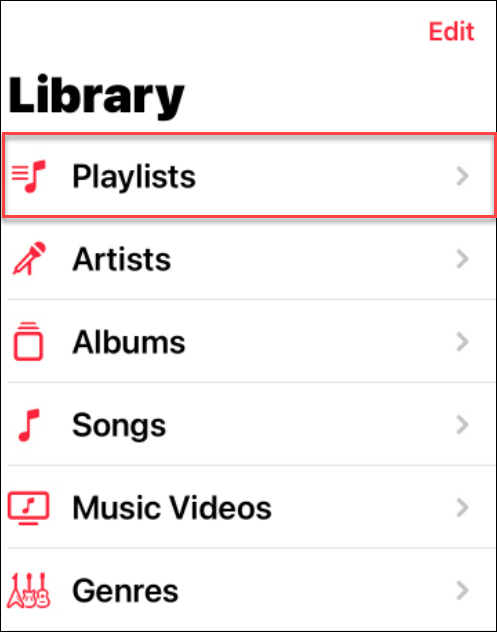
- Quindi, tocca la playlist per cui desideri modificare l'immagine.
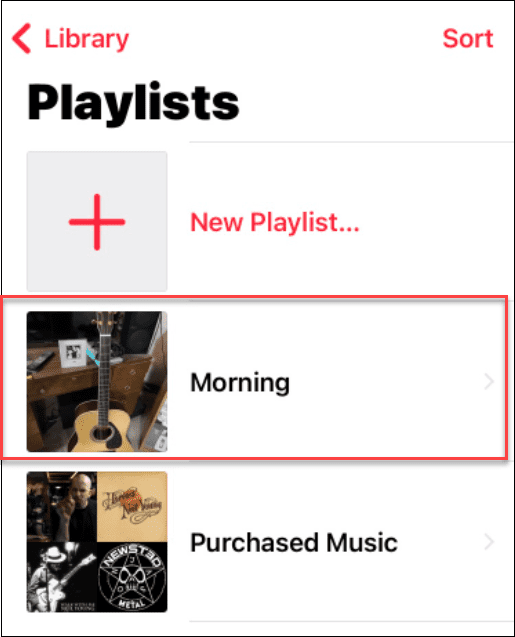
- Con la playlist aperta, tocca il Opzioni (tre punti) icona nell'angolo in alto a destra.
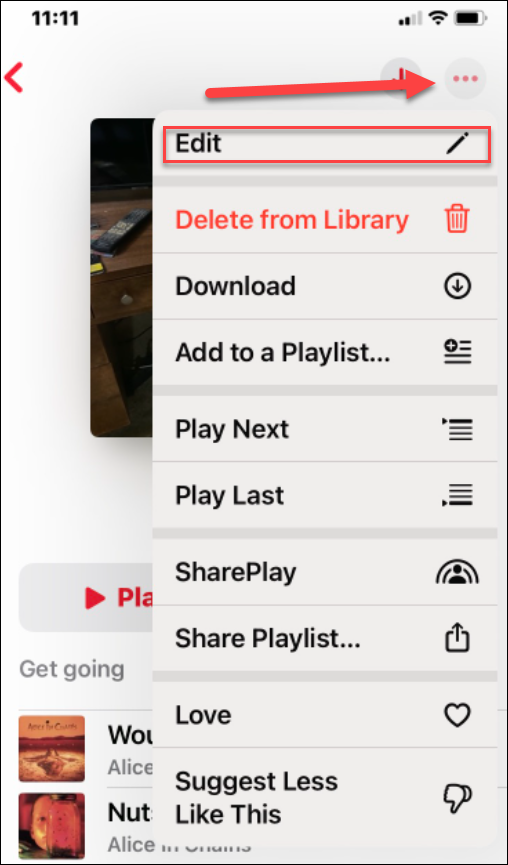
- Dal menu, tocca il Modificare pulsante nella parte superiore del menu.
- Quando guardi l'immagine della playlist, vedrai l'icona di una fotocamera al centro dell'immagine: toccala.
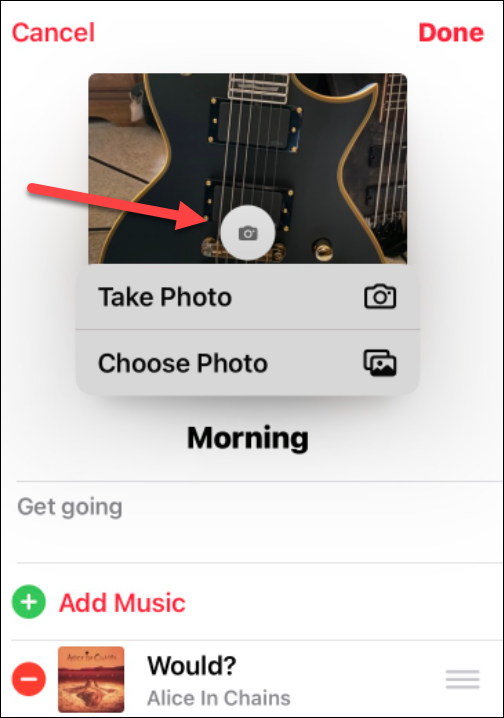
- Apple Music ti consentirà di scattare una foto (Fare foto) per scattare una foto con il telefono e utilizzare quell'immagine. In caso contrario, selezionare il Scegli la foto opzione per utilizzare un'immagine dalla tua libreria di foto esistente.
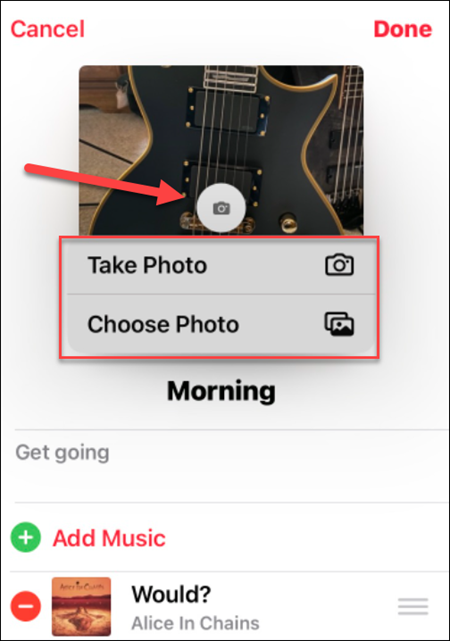
- Sia che tu scatti una foto o ne selezioni una dalla tua Libreria di foto, puoi centrare e ritagliare l'immagine.
- Al termine, tocca il Scegliere pulsante.

- Vale anche la pena notare qui che puoi aggiungere o rimuovere brani e modificare il titolo della playlist: fai clic Fatto quando finisci con l'immagine che hai cambiato.
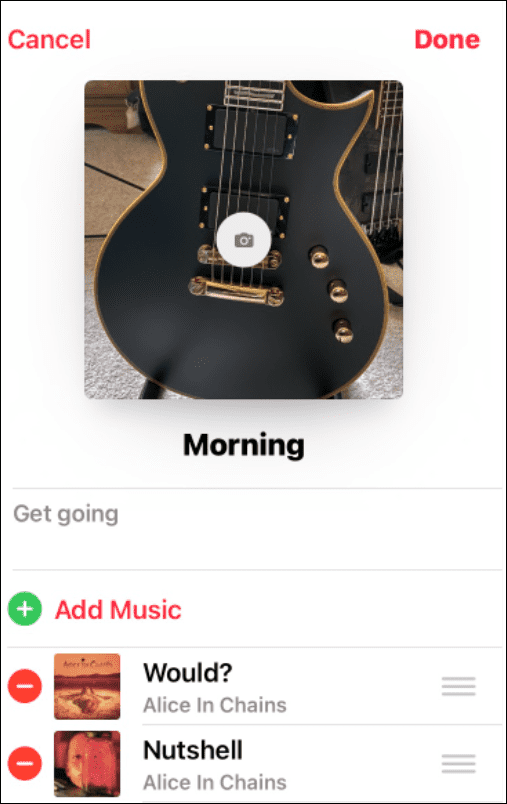
Come modificare l'immagine di una playlist di Apple Music su Windows
Un altro modo per modificare l'immagine di una playlist su Windows è utilizzare l'app iTunes.
Per modificare la copertina di una playlist di Apple Music su Windows, procedi come segue:
- Lanciare iTunes sul tuo desktop.
- Trovare il copertina della playlist vuoi cambiare dagli elementi sul lato destro e cliccalo.
- Fai clic sulla copertina della playlist nella parte superiore della colonna della playlist. Nel nostro esempio, è etichettato Mattina.
- Passa all'immagine da cui desideri utilizzare Esplora file e scegli il Aprire pulsante.
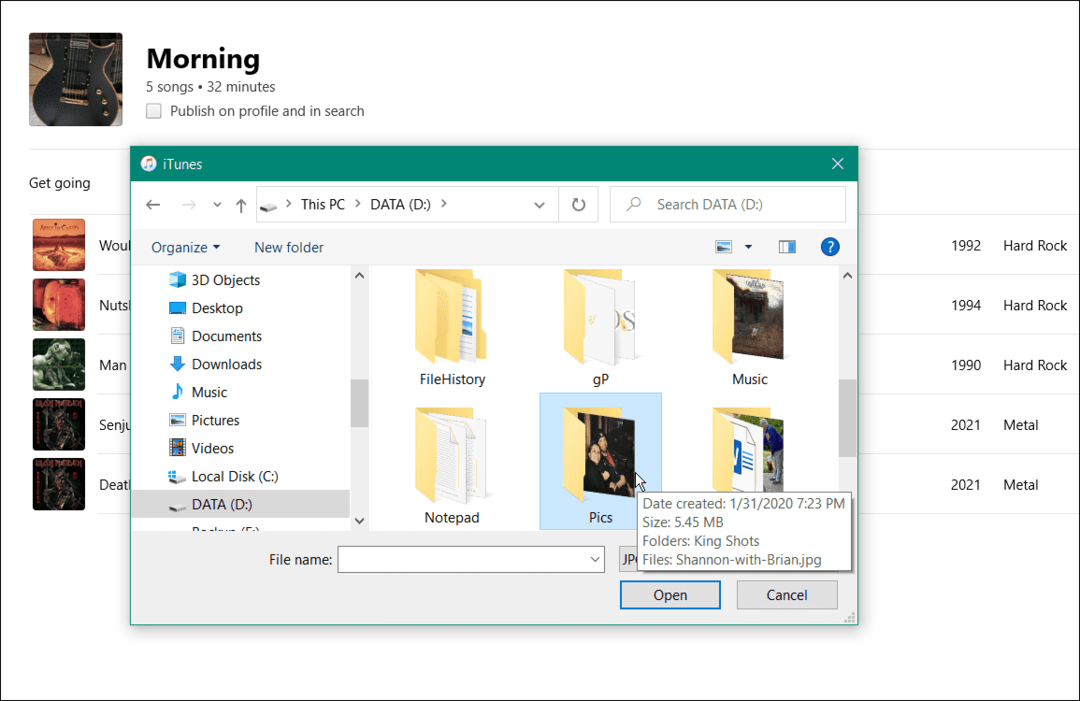
- Questo è tutto ciò che c'è da fare. La copertina della tua playlist cambierà nell'immagine che hai selezionato.
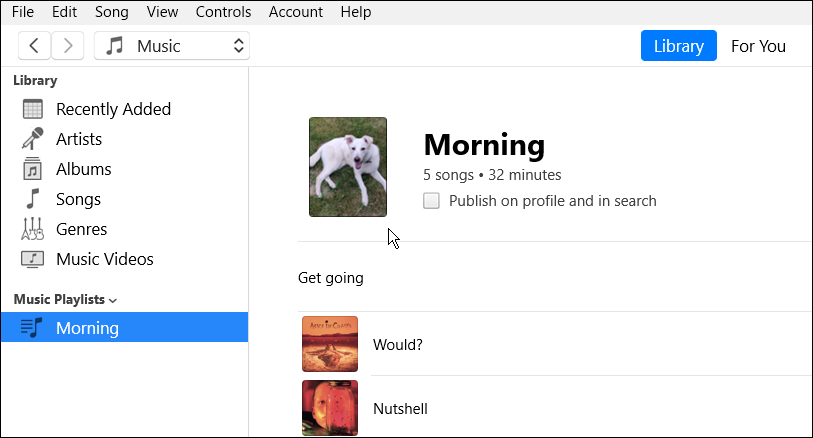
Utilizzo di Apple Music
Modificare l'immagine di una playlist su Apple Music non è così semplice cambiare l'immagine di una playlist di Spotify. Tuttavia, se sai dove cercare, puoi modificare le immagini della playlist per personalizzare ulteriormente la tua raccolta musicale. Puoi anche creare un playlist collaborativa con Apple Music utilizzando un'app di terze parti.
La modifica dell'immagine della playlist non è l'unica cosa che puoi fare con Apple Music. Ad esempio, puoi condividere una playlist sul servizio. Apple Music ha anche la possibilità di sbloccare funzionalità come musica senza perdite e audio spaziale. È anche importante notare che puoi anche riproduci Apple Music su una Fire TV.
Come trovare il codice Product Key di Windows 11
Se è necessario trasferire il codice Product Key di Windows 11 o semplicemente per eseguire un'installazione pulita del sistema operativo,...
Come cancellare la cache, i cookie e la cronologia di navigazione di Google Chrome
Chrome fa un ottimo lavoro nel memorizzare la cronologia di navigazione, la cache e i cookie per ottimizzare le prestazioni del browser online. Ecco come...
Abbinamento dei prezzi in negozio: come ottenere i prezzi online durante gli acquisti nel negozio
Acquistare in negozio non significa dover pagare prezzi più alti. Grazie alle garanzie di abbinamento dei prezzi, puoi ottenere sconti online mentre fai acquisti a...
Come regalare un abbonamento Disney Plus con una carta regalo digitale
Se ti sei divertito con Disney Plus e vuoi condividerlo con altri, ecco come acquistare un abbonamento Disney+ Gift per...